- Автор Jason Gerald [email protected].
- Public 2024-01-19 22:13.
- Акыркы өзгөртүү 2025-01-23 12:25.
Эгерде сизде Netflix каттоо эсеби бар болсо, анда тандооңузду өзгөртүү жолдору бар. Сиз бир нече нерсени өзгөртө аласыз, мисалы, Ата -энелик көзөмөл орнотуулары, электрондук почтага жазылуу ж. Кантип үйрөнүү үчүн окуу.
Кадам
3 -метод 1: Компьютердеги Орнотууларды Өзгөртүү
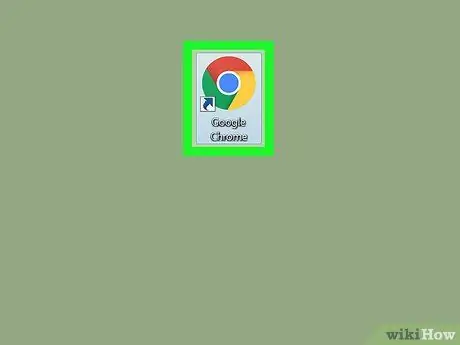
Кадам 1. Компьютерди колдонуңуз
Эгер сиз планшет, консол же башка түзмөк колдонуп жатсаңыз, бул бөлүмдү өткөрүп жибериңиз. Бул түзмөктөрдүн көбү компьютердегидей Netflixтин толук жөндөөлөрүнө кире алышпайт.
Кээ бир мобилдик браузерлер бул бөлүмдө сүрөттөлгөн орнотууларга кире алышат
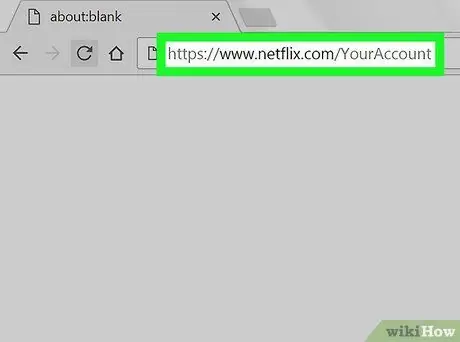
Кадам 2. Каттоо эсебиңиздин баракчасына баш багыңыз
Https://www.netflix.com/YourAccount дарегине кирип, кириңиз. Же болбосо, сиз сайтка кирип, чычкан курсорун экрандын жогорку оң бурчундагы профилиңиздин атына/сөлөкөтүнө алып келип, анан Сиздин Каттоо баскычын тандасаңыз болот. Бул жерде профилдердин үч түрү бар, алардын баарына кирүү уруксаттары ар башка:
- Негизги профиль - тизмеңиздеги биринчи профиль. Мүчөлүк планын, электрондук почта дарегин, сырсөздү жана эсеп -кысап маалыматын өзгөртүү үчүн бул профилди колдонуңуз.
- Кошумча профилдер жогоруда тизмеленбеген бардык параметрлерге кире алышат. Мүмкүн болушунча өз профилиңизди колдонуңуз, анткени бул жердеги айрым өзгөртүүлөр бир гана эсепке таасирин тийгизет.
- Балдардын профилдеринин бул жөндөө мүмкүнчүлүгү жок.
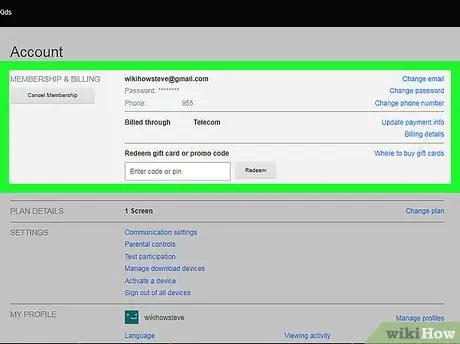
3 -кадам. Мүчөлүк планын өзгөртүү
Эсеп барагындагы эки негизги бөлүм мүчөлүк пландары жана эсеп -кысап менен алектенет. Бул опцияларды электрондук почтаңыздын дарегин, сырсөзүңүздү, төлөм ыкмаңызды же DVD жана агым кызматтарынын пландарын өзгөртүү үчүн колдонуңуз.
Мунун көбү түшүнүктүү, бирок сиз электрондук почтанын каалоолору жөнүндө билбешиңиз мүмкүн. Бул баракча сизге жаңы окуялар, жаңыртуулар же атайын сунуштар жөнүндө электрондук каттарды алуу мүмкүнчүлүгүн берет
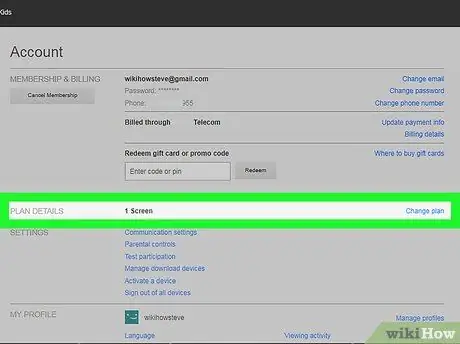
Кадам 4. Сиздин аппаратты жана DVD орнотууларын изилдөө
Аккаунтуңуздун барагынын жанындагы Орнотуулар бөлүмүн издеңиз. Бул жердеги параметрлер сизге DVD жеткирүү дарегиңизди өзгөртүүгө, Blu-ray дисктерин алуу үчүн кошумча акы төлөөгө же Netflix эсебиңизге жаңы түзмөк кошууга мүмкүнчүлүк берет. Бул жерде ошондой эле ачык эмес орнотуулар бар:
- Эксперименталдык функцияларды жалпыга ачык болгонго чейин көрүү үчүн колдонулуучу Тестке катышууну иштетүү. Бул функциялар, адатта, колдонуучу интерфейсине анча -мынча өзгөртүүлөр же сунуштар, бирок кээде Купуялык режими сыяктуу өзгөчө функциялардын тандоосун ала аласыз.
- Эгерде сиздин үйдөгүлөр DVD кезеги жөнүндө көп урушса, DVDлерди белгилүү бир профилдерге туташтырыңыз. DVD кошуу үчүн кошумча акы төлөп, аларды ар бир профилге туташтырсаңыз болот, ошондо алар чогуу заказ кыла алышат.

Кадам 5. Тилди, ойнотуу эрежелерин жана субтитрлерди тандаңыз
Акыркы бөлүм, Менин Профилим, учурда колдонуп жаткан профилиңизге гана таасир этет. Жеткиликтүү варианттар төмөнкүлөр:
- Тил: демейки тилди тандоо. Бардык тилдер бардык мазмунга жеткиликтүү боло бербесин билиңиз.
- Субтитрдин көрүнүшү: тексттин түсүн, өлчөмүн жана шрифтин тууралаңыз.
- Менин тизмемдеги буйрук: Netflixке Менин тизмем категориясына сунуштарды кошууну токтотууну айтуу үчүн пайдалуу.
- Ойнотуу жөндөөлөрү: максималдуу трафикти азайтуу (эгерде интернет планыңыз чектелүү болсо сунушталат) жана кийинки эпизодду автоматтык түрдө ойнотууну өчүрүү.
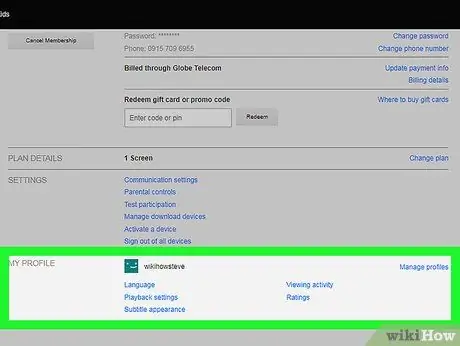
Кадам 6. Профилиңизди башкарыңыз
Netflix.com/EditProfiles дарегине баш багыңыз же экрандын жогорку оң бурчундагы аватардын үстүнө келиңиз жана "Профилдерди башкарууну" тандаңыз. Андан кийин, сиз профилди кошуп, жок кылып же профилди Kids профили катары орното аласыз. Балдардын профили чоң кишилердин мазмунун көрө албайт.
Профилди жок кылуу анын көрүү тарыхын, рейтингин жана сунуштарын жок кылат. Муну артка кайтара албайсыз
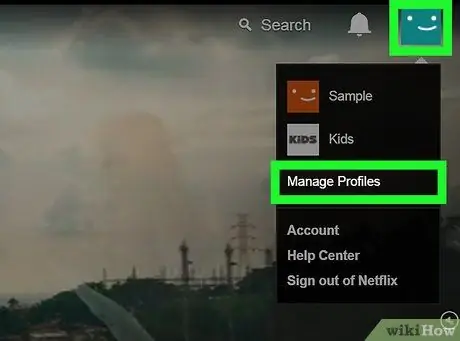
Кадам 7. Жеткиликтүү агымдык жөндөөлөр
Netflix видеосу ойноп жатканда Shift + alt="Image" (же Macтеги Опция) баскычын басып туруңуз, андан кийин экранды сол баскыч менен чыкылдатыңыз. Өркүндөтүлгөн жөндөөлөрү бар калкыма терезе пайда болот, анын ичинде төмөнкү пайдалуу параметрлер:
- Агымдын менеджери → Кол менен тандоо → буфер деңгээлин тандоо (Netflixтин мурунку мазмунду жүктөөгө канчалык тез аракеттениши).
- A/V синхрондоштуруу компенсациясы → синхрондоштурулбаган видео жана аудио көйгөйлөрүн чечүү үчүн сыдырманы жылдырыңыз.
3 -метод 2: Башка түзмөктөрдүн жөндөөлөрүн өзгөртүү
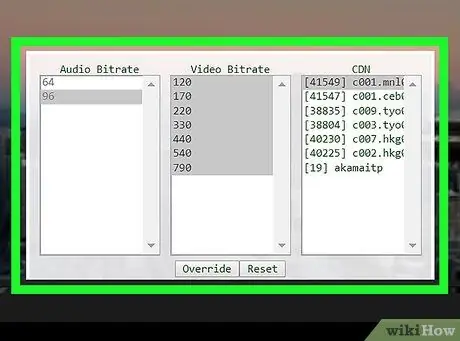
Кадам 1. Мүмкүн болсо мобилдик браузерди колдонуңуз
Көптөгөн түзмөктөр Netflixтеги параметрлерге кире алышпайт. Мобилдик түзмөгүңүздө компьютерди же браузерди колдонуунун ордуна Netflix сайтына кириңиз. Андан кийин, сиз жогоруда компьютер бөлүмүндө сүрөттөлгөндөй параметрлерди өзгөртө аласыз.
Башка түзмөктөр менен шайкештирүү үчүн өзгөртүүлөр 24 саатка чейин созулушу мүмкүн
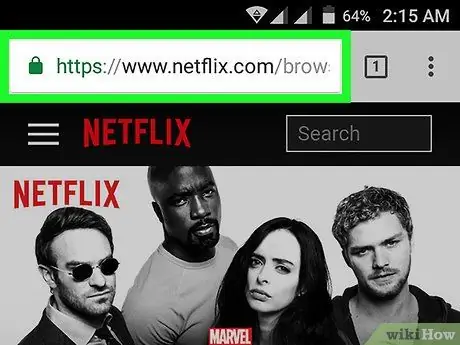
Кадам 2. Android түзмөгүндө текстти жана тилди өзгөртүү
Видеону Androidдеги Netflix колдонмосунан ойното баштаңыз. Бул орнотууларды ачуу үчүн экрандын каалаган жерин таптаңыз, андан кийин жогорку оң жактагы Диалог сөлөкөтүн (диалог көбүгү) басыңыз.
Кээ бир түзмөктөрдө кошумча жөндөөлөр болушу мүмкүн. Netflix колдонмоңуздагы жөндөөлөр сөлөкөтүн издеңиз. Бул параметр адатта үч вертикалдуу чекит катары көрсөтүлөт
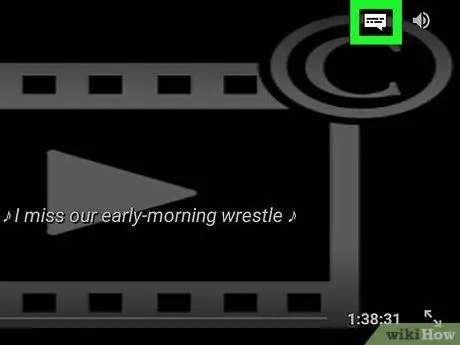
Кадам 3. Apple түзмөгүндө опцияны тандаңыз
iOS түзмөктөрү видео ойнотулуп жатканда экранды басуу менен субтитрлерди жана тил параметрлерин өзгөртө алат, андан кийин жогорку оң жактагы Диалог сөлөкөтүн тапташыңыз керек. Көбүрөөк мүмкүнчүлүктөргө жетүү үчүн, Netflix колдонмосунан чыгып, түзмөгүңүздөгү Орнотуулар менюсунун астын караңыз, андан кийин ылдый жылып Netflixти табыңыз.
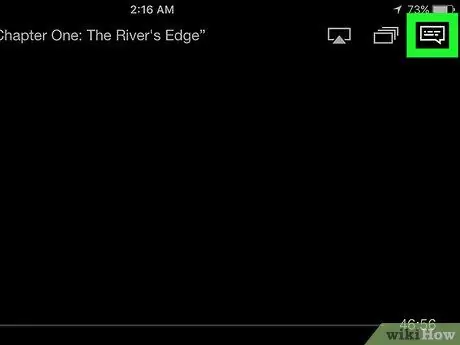
Кадам 4. Башка түзмөктөрдө аудио жана коштомо жазууларга жетүү
Көпчүлүк консолдор, телевизордун кошумча жабдуулары жана акылдуу сыналгылар алардын бардык жөндөөлөрүнө кире алышпайт. Сиз компьютерге киришиңиз керек. Өзгөчөлүк, адатта, төмөнкү жолдордун биринде жеткиликтүү болгон аудио жана коштомо жөндөөлөрүнө гана тиешелүү:
- Видео ойнотулуп жатканда, ылдый басыңыз (көпчүлүк консол үчүн)
- Видеонун аталышы тандалып, бирок ойнотулбай жатканда, Диалог сөлөкөтүн (диалог көбүгү) же "Аудио жана субтитрлер" опциясын тандаңыз (Wii, Google TV, Roku, көпчүлүк Blu-ray ойноткучтар жана акылдуу сыналгылар үчүн)
- Видео ойнотулуп жатканда, Диалог сөлөкөтүн тандаңыз (Wii U)
- Видео ойнотулуп жатканда, контроллериңиздин борбордук баскычын басып кармап туруңуз (Apple TV)
3 -метод 3: Даамдын параметрлерин тууралоо
Кадам 1. Taste Preferences сурамжылоосун алып, аягына чыгарыңыз
Visit netflix.com/TastePreferences жана сурамжылоону толтуруу. Сиздин жоопторуңуз Netflixке тагыраак сунуштарды берүүгө жардам берет. Ар бир жооп автоматтык түрдө сакталат, андыктан аны бир жол менен бүтүрүүнүн кажети жок.
- Экрандын жогорку оң бурчунун жанындагы "Категория түрүн тандоо" деген сөздөрдү издеңиз. Сурамжылоонун бардык категорияларынын тизмесин көрүү үчүн ачылуучу менюну чыкылдатыңыз. Убакытты үнөмдөө үчүн, кызыкчылыктарыңызга эң ылайыктуу категорияларды гана толтуруңуз.
- Сиз ошондой эле бул сурамжылоолорду Каттоо эсебиңиздин баракчасына кирип, Даамдын Жөндөөлөрүн тандап таба аласыз.
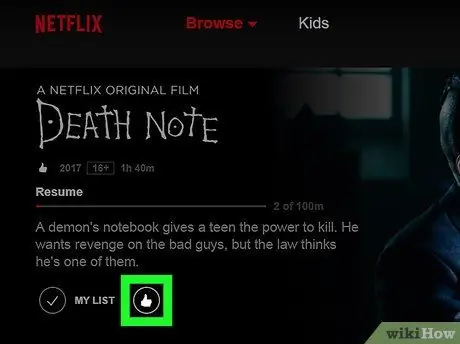
Кадам 2. Киного баа бериңиз
Visit netflix.com/MoviewYouveSeen же Каттоо эсебинин параметрлери бөлүмүндө Рейтингди басыңыз. Сиз көргөн фильмге/эпизодго 1ден 5ке чейин баа берүү үчүн жылдызды чыкылдатыңыз. Канчалык көп бааласаңыз, Netflixтин сунуштары ошончолук так болот.
- Сиз ошондой эле бардык тасмаларды издеп, сүрөттөмө барагынан рейтинг бере аласыз. Netflixтин сунуштарынын тактыгын жакшыртуу үчүн муну бардык сүйүктүү тасмаларыңыз үчүн жасаңыз.
- Рейтингдин астындагы "Кызыкпайт" опциясын чыкылдатыңыз, эгер сиз Netflixтин сизге кино сунуштоосун каалабасаңыз.
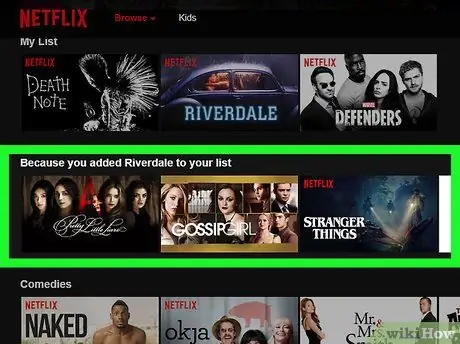
Кадам 3. Өзгөртүүлөрдүн күчүнө киришин күтө туруңуз
Netflix сунуштарын жаңыртуу үчүн 24 саат талап кылынышы мүмкүн. Мындай болгондон кийин, Netflixке кирүү үчүн колдонгон бардык түзмөктөрдөгү сунуштарыңыз өзгөрөт.
Кеңештер
- Эгер Netflixти сыналгыдан көрүп жатсаңыз, орнотууларыңыздын менюсу башкача көрүнүшү мүмкүн. Эгер вариант таба албасаңыз, компьютериңизден кирип көрүңүз. Бир түзмөккө киргизилген өзгөртүүлөр 24 сааттын ичинде башка түзмөктөрдө көрүнөт.
- Бардык субтитрлүү мазмунду каалаган тилде карап чыгуу үчүн, netflix.com/browse/subtitles дарегине баш багыңыз.






